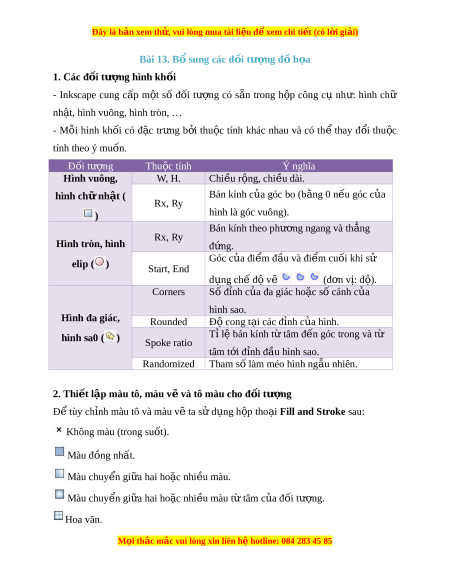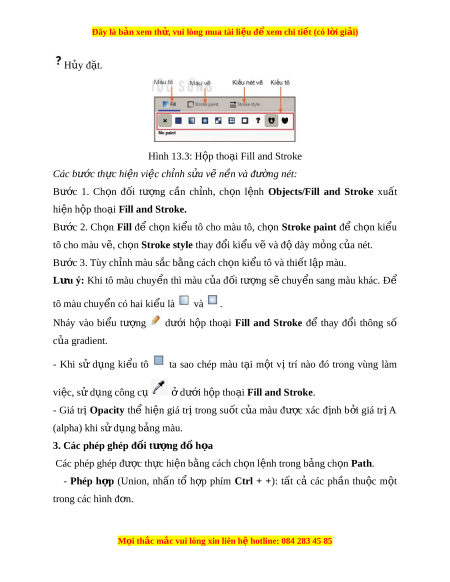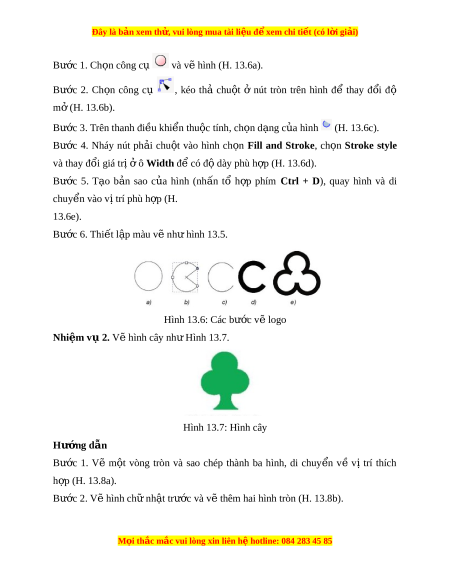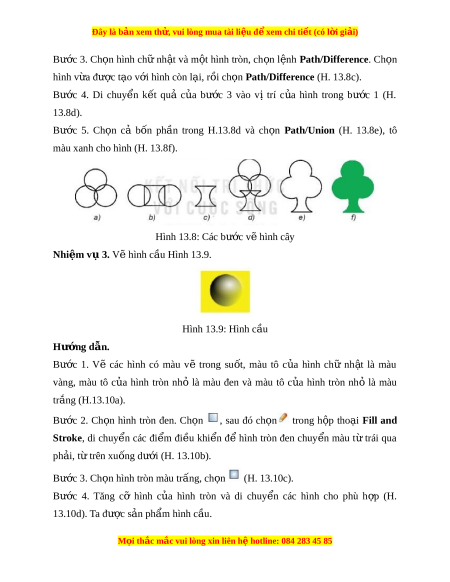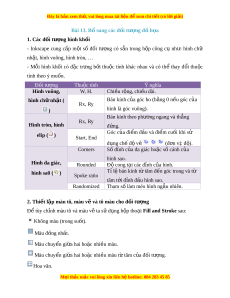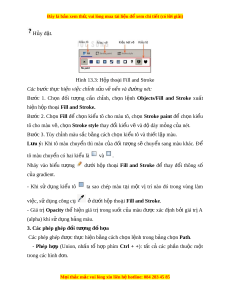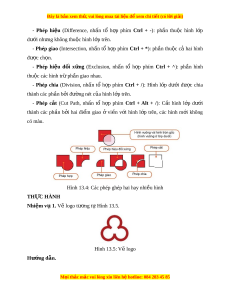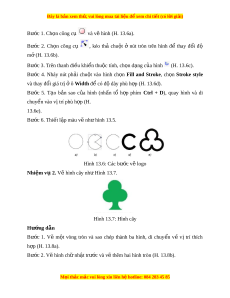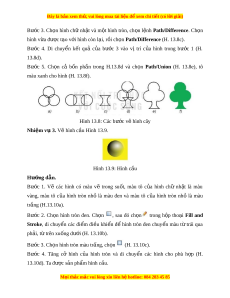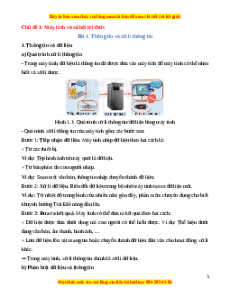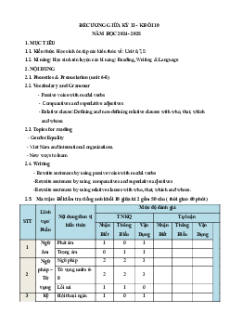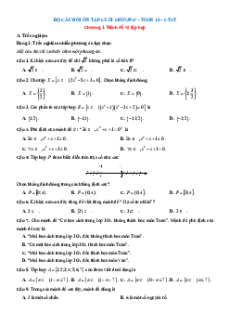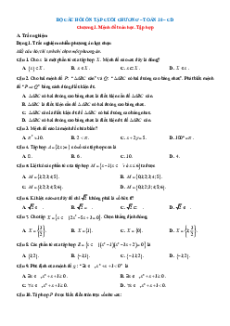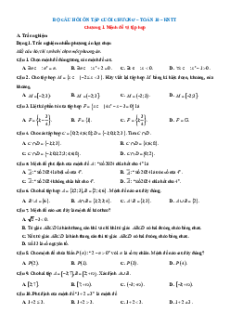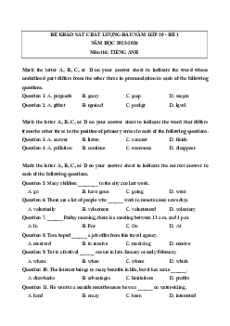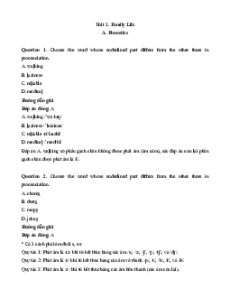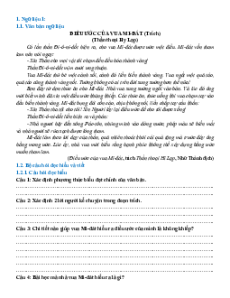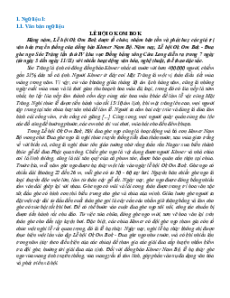Đây là bản xem th , vu ử i lòng mua tài li u ệ đ xe ể m chi ti t (c ế ó l i ờ gi i ả )
Bài 13. Bổ sung các đ i ố tư ng đ ợ h ồ a ọ 1. Các đ i ố tư ng hì ợ nh kh i ố - Inkscape cung c p ấ m t ộ số đ i ố tư ng ợ có s n ẵ trong h p ộ công cụ nh : ư hình chữ nh t
ậ , hình vuông, hình tròn, … - Mỗi hình kh i ố có đ c ặ tr ng ư b i ở thu c
ộ tính khác nhau và có th ể thay đ i ổ thu c ộ tính theo ý mu n. ố Đ i ố tư ng ợ Thu c t ộ ính Ý nghĩa Hình vuông, W, H. Chi u ề r ng, chi ộ u dài ề . hình ch nh ữ t ậ ( Bán kính c a góc bo ( ủ b ng ằ 0 n u góc c ế a ủ Rx, Ry ) hình là góc vuông).
Bán kính theo phư ng ngang và ơ th ng ẳ Rx, Ry Hình tròn, hình đ ng. ứ Góc c a đi ủ m ể đ u và đi ầ m ể cu i ố khi s ử elip ( ) Start, End d ng ch ụ ế đ v ộ ẽ (đ n ơ vị: đ ) ộ . Corners Số đỉnh c a đa gi ủ ác hoặc số cánh c a ủ hình sao. Hình đa giác, Rounded Độ cong t i ạ các đ nh c ỉ a ủ hình. hình sa0 ( ) Tỉ lệ bán kính t t ừ âm đ n ế góc trong và từ Spoke ratio tâm t i ớ đ nh đ ỉ u hì ầ nh sao. Randomized
Tham số làm méo hình ng u nhi ẫ ên. 2. Thi t ế l p m ậ àu tô, màu v và t ẽ ô màu cho đ i ố tư ng ợ
Để tùy chỉnh màu tô và màu v t ẽ a s d ử ng h ụ p ộ tho i
ạ Fill and Stroke sau: Không màu (trong su t ố ). Màu đồng nhất. Màu chuy n gi ể a ữ hai ho c nhi ặ u m ề àu. Màu chuy n gi ể a ữ hai ho c nhi ặ u m ề àu từ tâm c a đ ủ i ố tư ng. ợ Hoa văn. M i
ọ thắc mắc vui lòng xin liên h h
ệ otline: 084 283 45 85
Đây là bản xem th , vu ử i lòng mua tài li u ệ đ xe ể m chi ti t (c ế ó l i ờ gi i ả ) H y ủ đ t ặ . Hình 13.3: H p t ộ ho i ạ Fill and Stroke Các bư c t ớ h c ự hi n vi ệ c ệ ch nh s ỉ a v ử n ẽ n và đ ề ư ng ờ nét: Bư c ớ 1. Ch n ọ đ i ố tư ng ợ c n ầ ch nh, ỉ ch n ọ l nh
ệ Objects/Fill and Stroke xuất hiện h p t ộ ho i ạ Fill and Stroke. Bư c ớ 2. Ch n ọ Fill để ch n ọ ki u ể tô cho màu tô, ch n
ọ Stroke paint để ch n ọ ki u ể tô cho màu vẽ, ch n
ọ Stroke style thay đ i ổ ki u ể v và ẽ đ dày m ộ ng c ỏ a ủ nét. Bư c 3. ớ Tùy chỉnh màu s c b ắ ng ằ cách ch n ọ ki u t ể ô và thi t ế l p m ậ àu.
Lưu ý: Khi tô màu chuy n ể thì màu c a ủ đ i ố tư ng ợ s ẽ chuy n ể sang màu khác. Để tô màu chuy n ể có hai ki u l ể à và . Nháy vào bi u ể tư ng ợ dư i ớ h p ộ tho i
ạ Fill and Stroke để thay đ i ổ thông số c a ủ gradient. - Khi sử d ng ụ ki u ể tô ta sao chép màu t i ạ m t
ộ vị trí nào đó trong vùng làm việc, sử d ng công c ụ ụ d ở ư i ớ h p ộ tho i ạ Fill and Stroke.
- Giá trị Opacity thể hi n ệ giá trị trong su t ố c a ủ màu đư c ợ xác đ nh ị b i ở giá tr ịA (alpha) khi s d ử ng b ụ ng ả màu.
3. Các phép ghép đ i ố tư ng đ ợ h ồ a ọ Các phép ghép đư c ợ th c hi ự n b ệ ng cách ằ ch n l ọ nh t ệ rong b ng ch ả n ọ Path. - Phép h p ợ (Union, nh n ấ tổ h p
ợ phím Ctrl + +): t t ấ cả các ph n ầ thu c ộ m t ộ trong các hình đ n. ơ M i
ọ thắc mắc vui lòng xin liên h h
ệ otline: 084 283 45 85
Đây là bản xem th , vu ử i lòng mua tài li u ệ đ xe ể m chi ti t (c ế ó l i ờ gi i ả ) - Phép hi u ệ (Difference, nh n ấ tổ h p
ợ phím Ctrl + -): ph n ầ thu c ộ hình l p ớ dư i ớ nh ng không t ư hu c hì ộ nh l p t ớ rên.
- Phép giao (Intersection, nh n ấ tổ h p
ợ phím Ctrl + *): ph n ầ thu c ộ cả hai hình đư c ợ ch n. ọ - Phép hi u ệ đ i ố x ng ứ (Exclusion, nh n ấ tổ h p
ợ phím Ctrl + ^): ph n ầ hình thu c ộ các hình tr ph ừ n gi ầ ao nhau.
- Phép chia (Division, nh n ấ tổ h p
ợ phím Ctrl + /): Hình l p ớ dư i ớ đư c ợ chia thành các ph n b ầ i ở đư ng nét ờ c a ủ hình l p t ớ rên. - Phép c t ắ (Cut Path, nh n ấ tổ h p
ợ phím Ctrl + Alt + /): C t ắ hình l p ớ dư i ớ thành các ph n ầ b i ở hai đi m ể giao ở vi n ề v i ớ hình l p ớ trên, các hình m i ớ không có màu.
Hình 13.4: Các phép ghép hai hay nhi u hì ề nh TH C Ự HÀNH Nhi m ệ v 1. ụ Vẽ logo tư ng t ơ H ự ình 13.5. Hình 13.5: V l ẽ ogo Hư ng d ớ ẫn. M i
ọ thắc mắc vui lòng xin liên h h
ệ otline: 084 283 45 85
Đây là bản xem th , vu ử i lòng mua tài li u ệ đ xe ể m chi ti t (c ế ó l i ờ gi i ả ) Bư c 1. C ớ h n ọ công c ụ và vẽ hình (H. 13.6a). Bư c ớ 2. Ch n ọ công cụ , kéo thả chu t
ộ ở nút tròn trên hình để thay đ i ổ độ m ( ở H. 13.6b). Bư c 3. ớ Trên thanh đi u khi ề n t ể hu c ộ tính, ch n d ọ ng c ạ a ủ hình (H. 13.6c). Bư c ớ 4. Nháy nút ph i ả chu t ộ vào hình ch n
ọ Fill and Stroke, ch n ọ Stroke style và thay đổi giá tr ị ở ô Width đ có ể đ dày phù h ộ p ( ợ H. 13.6d). Bư c ớ 5. T o ạ b n ả sao c a ủ hình (nh n ấ tổ h p
ợ phím Ctrl + D), quay hình và di chuy n ể vào vị trí phù h p ( ợ H. 13.6e). Bư c 6. ớ Thi t ế l p ậ màu vẽ nh hì ư nh 13.5. Hình 13.6: Các bước v l ẽ ogo Nhi m ệ v 2. ụ Vẽ hình cây nh H ư ình 13.7. Hình 13.7: Hình cây Hư ng d ớ ẫn Bư c ớ 1. Vẽ m t
ộ vòng tròn và sao chép thành ba hình, di chuy n ể về vị trí thích h p ợ (H. 13.8a). Bư c 2. ớ Vẽ hình ch nh ữ t ậ trư c và ớ v t
ẽ hêm hai hình tròn (H. 13.8b). M i
ọ thắc mắc vui lòng xin liên h h
ệ otline: 084 283 45 85
Lý thuyết Tin học 10 Kết nối tri thức Bài 13: Bổ sung các đối tượng đồ hoạ
615
308 lượt tải
MUA NGAY ĐỂ XEM TOÀN BỘ TÀI LIỆU
CÁCH MUA:
- B1: Gửi phí vào TK:
1133836868- CT TNHH DAU TU VA DV GD VIETJACK - Ngân hàng MB (QR) - B2: Nhắn tin tới Zalo VietJack Official ( nhấn vào đây ) để xác nhận thanh toán và tải tài liệu - giáo án
Liên hệ ngay Hotline hỗ trợ: 084 283 45 85
Tài liệu được cập nhật liên tục trong gói này từ nay đến hết tháng 6/2023. Chúng tôi đảm bảo đủ số lượng đề đã cam kết hoặc có thể nhiều hơn, tất cả có BẢN WORD, LỜI GIẢI CHI TIẾT và tải về dễ dàng.
Để tải tài liệu gốc về máy bạn click vào nút Tải Xuống ở trên!
Thuộc bộ (mua theo bộ để tiết kiệm hơn):
- Tailieugiaovien.com.vn giới thiệu Bộ câu hỏi lý thuyết Tin học lớp 10 mới nhất năm 2023 nhằm giúp Giáo viên có thêm tài liệu tham khảo Lý thuyết môn Tin học lớp 10.
- File word có lời giải chi tiết 100%.
- Mua trọn bộ sẽ tiết kiệm hơn tải lẻ 50%.
Đánh giá
4.6 / 5(615 )5
4
3
2
1
Trọng Bình
Tài liệu hay
Giúp ích cho tôi rất nhiều
Duy Trần
Tài liệu chuẩn
Rất thích tài liệu bên VJ soạn (bám sát chương trình dạy)
TÀI LIỆU BỘ BÁN CHẠY MÔN Tin Học
Xem thêmTÀI LIỆU BỘ BÁN CHẠY Lớp 10
Xem thêmTài liệu bộ mới nhất
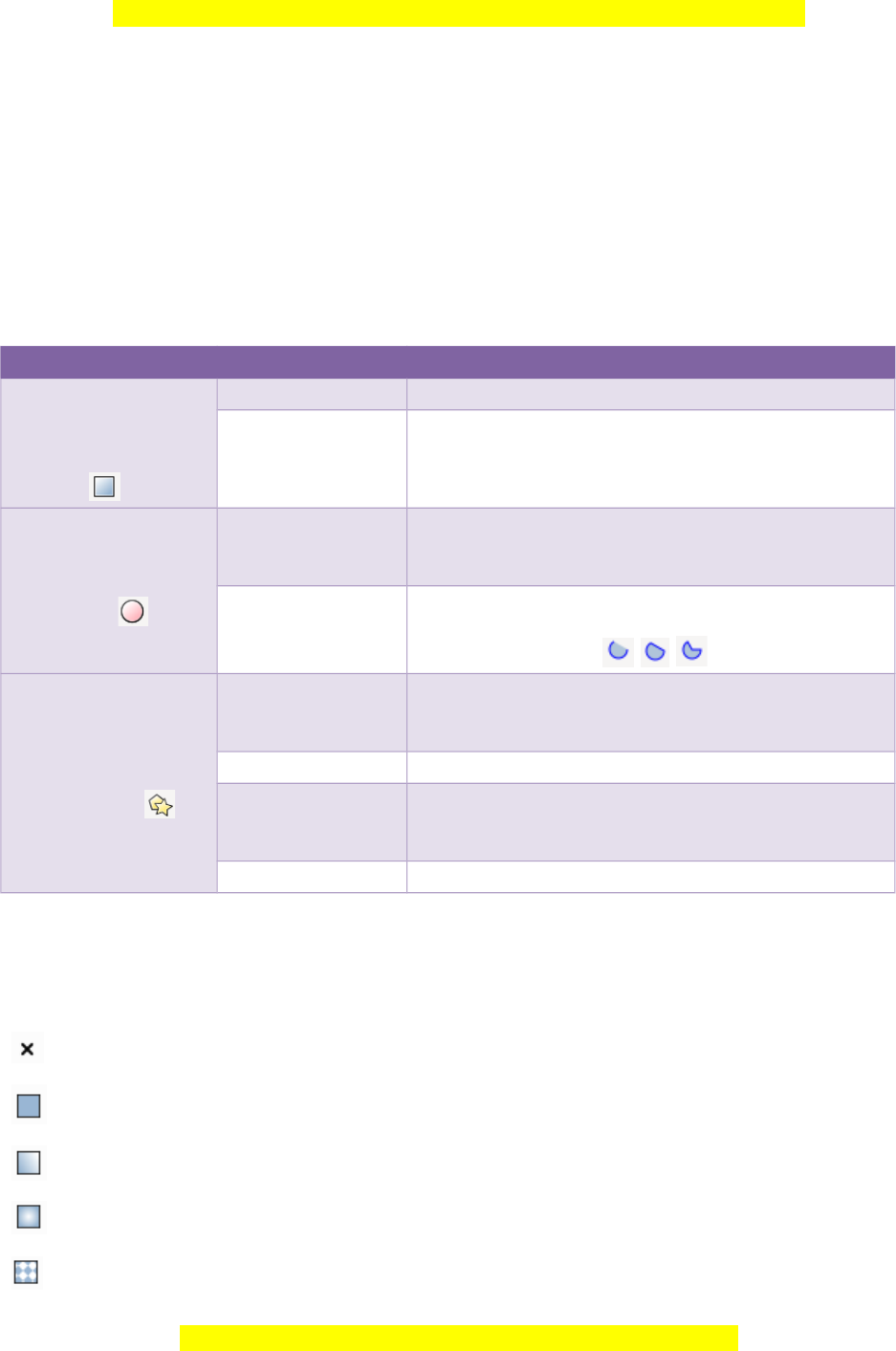
Đây là b n xem th , vui lòng mua tài li u đ xem chi ti t (có l i gi i)ả ử ệ ể ế ờ ả
Bài 13. B sung các đ i t ng đ h aổ ố ượ ồ ọ
1. Các đ i t ng hình kh iố ượ ố
- Inkscape cung c p m t s đ i t ng có s n trong h p công c nh : hình chấ ộ ố ố ượ ẵ ộ ụ ư ữ
nh t, hình vuông, hình tròn, … ậ
- M i hình kh i có đ c tr ng b i thu c tính khác nhau và có th thay đ i thu cỗ ố ặ ư ở ộ ể ổ ộ
tính theo ý mu n.ố
Đ i t ngố ượ Thu c tínhộ Ý nghĩa
Hình vuông,
hình ch nh t (ữ ậ
)
W, H. Chi u r ng, chi u dài.ề ộ ề
Rx, Ry
Bán kính c a góc bo (b ng 0 n u góc c a ủ ằ ế ủ
hình là góc vuông).
Hình tròn, hình
elip ( )
Rx, Ry
Bán kính theo ph ng ngang và th ng ươ ẳ
đ ng.ứ
Start, End
Góc c a đi m đ u và đi m cu i khi s ủ ể ầ ể ố ử
d ng ch đ v ụ ế ộ ẽ (đ n v : đ ).ơ ị ộ
Hình đa giác,
hình sa0 ( )
Corners S đ nh c a đa giác ho c s cánh c a ố ỉ ủ ặ ố ủ
hình sao.
Rounded Đ cong t i các đ nh c a hình.ộ ạ ỉ ủ
Spoke ratio
T l bán kính t tâm đ n góc trong và t ỉ ệ ừ ế ừ
tâm t i đ nh đ u hình sao.ớ ỉ ầ
Randomized Tham s làm méo hình ng u nhiên.ố ẫ
2. Thi t l p màu tô, màu v và tô màu cho đ i t ngế ậ ẽ ố ượ
Đ tùy ch nh màu tô và màu v ta s d ng h p tho i ể ỉ ẽ ử ụ ộ ạ Fill and Stroke sau:
Không màu (trong su t).ố
Màu đ ng nh t.ồ ấ
Màu chuy n gi a hai ho c nhi u màu.ể ữ ặ ề
Màu chuy n gi a hai ho c nhi u màu t tâm c a đ i t ng.ể ữ ặ ề ừ ủ ố ượ
Hoa văn.
M i th c m c vui lòng xin liên h hotline: 084 283 45 85ọ ắ ắ ệ
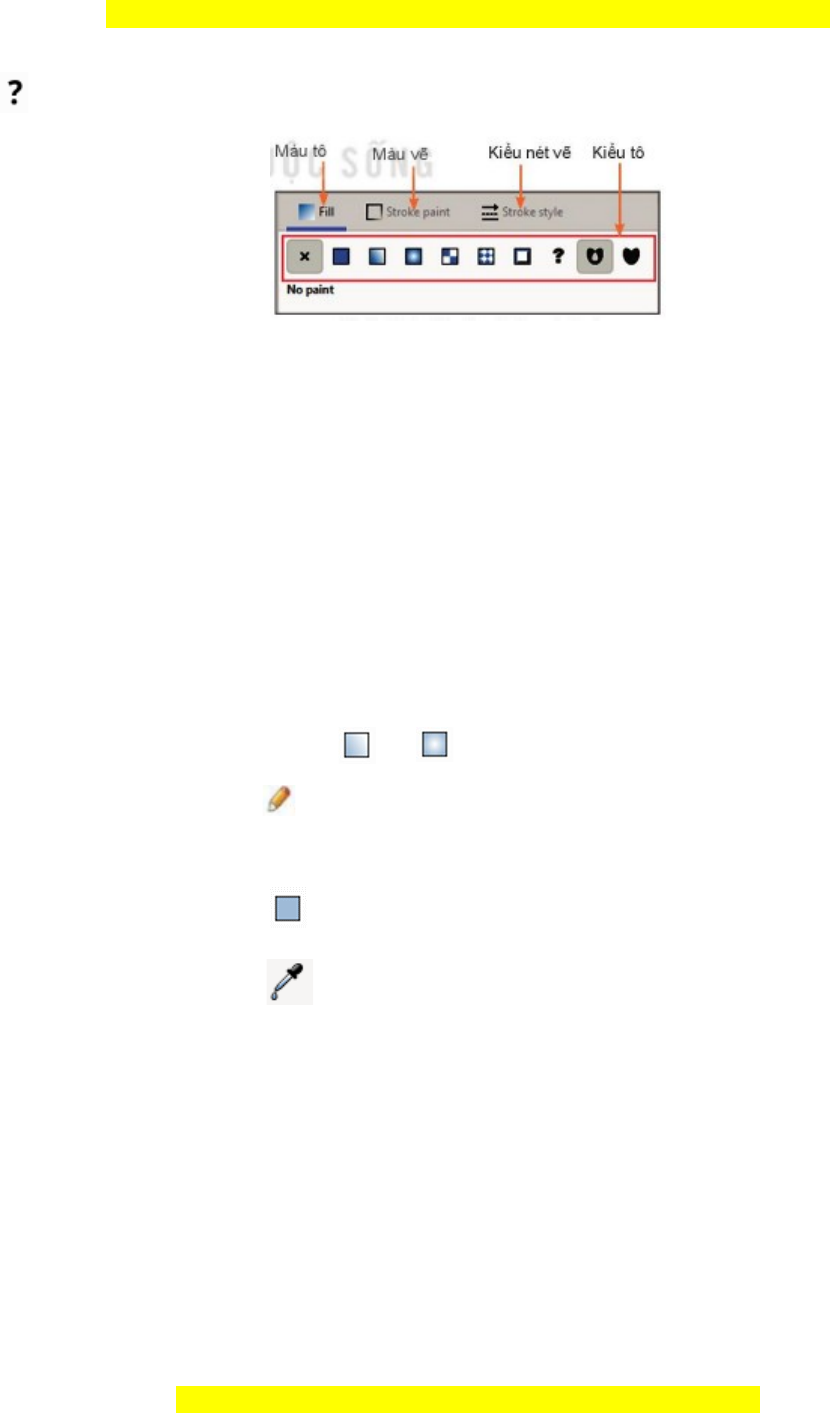
Đây là b n xem th , vui lòng mua tài li u đ xem chi ti t (có l i gi i)ả ử ệ ể ế ờ ả
H y đ t.ủ ặ
Hình 13.3: H p tho i Fill and Strokeộ ạ
Các b c th c hi n vi c ch nh s a v n n và đ ng nét:ướ ự ệ ệ ỉ ử ẽ ề ườ
B c 1. Ch n đ i t ng c n ch nh, ch n l nh ướ ọ ố ượ ầ ỉ ọ ệ Objects/Fill and Stroke xu tấ
hi n h p tho i ệ ộ ạ Fill and Stroke.
B c 2. Ch n ướ ọ Fill đ ch n ki u tô cho màu tô, ch n ể ọ ể ọ Stroke paint đ ch n ki uể ọ ể
tô cho màu v , ch n ẽ ọ Stroke style thay đ i ki u v và đ dày m ng c a nét.ổ ể ẽ ộ ỏ ủ
B c 3. Tùy ch nh màu s c b ng cách ch n ki u tô và thi t l p màu.ướ ỉ ắ ằ ọ ể ế ậ
L u ý: ư Khi tô màu chuy n thì màu c a đ i t ng s chuy n sang màu khác. Để ủ ố ượ ẽ ể ể
tô màu chuy n có hai ki u là ể ể và .
Nháy vào bi u t ng ể ượ d i h p tho i ướ ộ ạ Fill and Stroke đ thay đ i thông sể ổ ố
c a gradient.ủ
- Khi s d ng ki u tô ử ụ ể ta sao chép màu t i m t v trí nào đó trong vùng làmạ ộ ị
vi c, s d ng công c ệ ử ụ ụ d i h p tho i ở ướ ộ ạ Fill and Stroke.
- Giá tr ị Opacity th hi n giá tr trong su t c a màu đ c xác đ nh b i giá tr Aể ệ ị ố ủ ượ ị ở ị
(alpha) khi s d ng b ng màu.ử ụ ả
3. Các phép ghép đ i t ng đ h aố ượ ồ ọ
Các phép ghép đ c th c hi n b ng cách ch n l nh trong b ng ch n ượ ự ệ ằ ọ ệ ả ọ Path.
- Phép h pợ (Union, nh n t h p phím ấ ổ ợ Ctrl + +): t t c các ph n thu c m tấ ả ầ ộ ộ
trong các hình đ n.ơ
M i th c m c vui lòng xin liên h hotline: 084 283 45 85ọ ắ ắ ệ
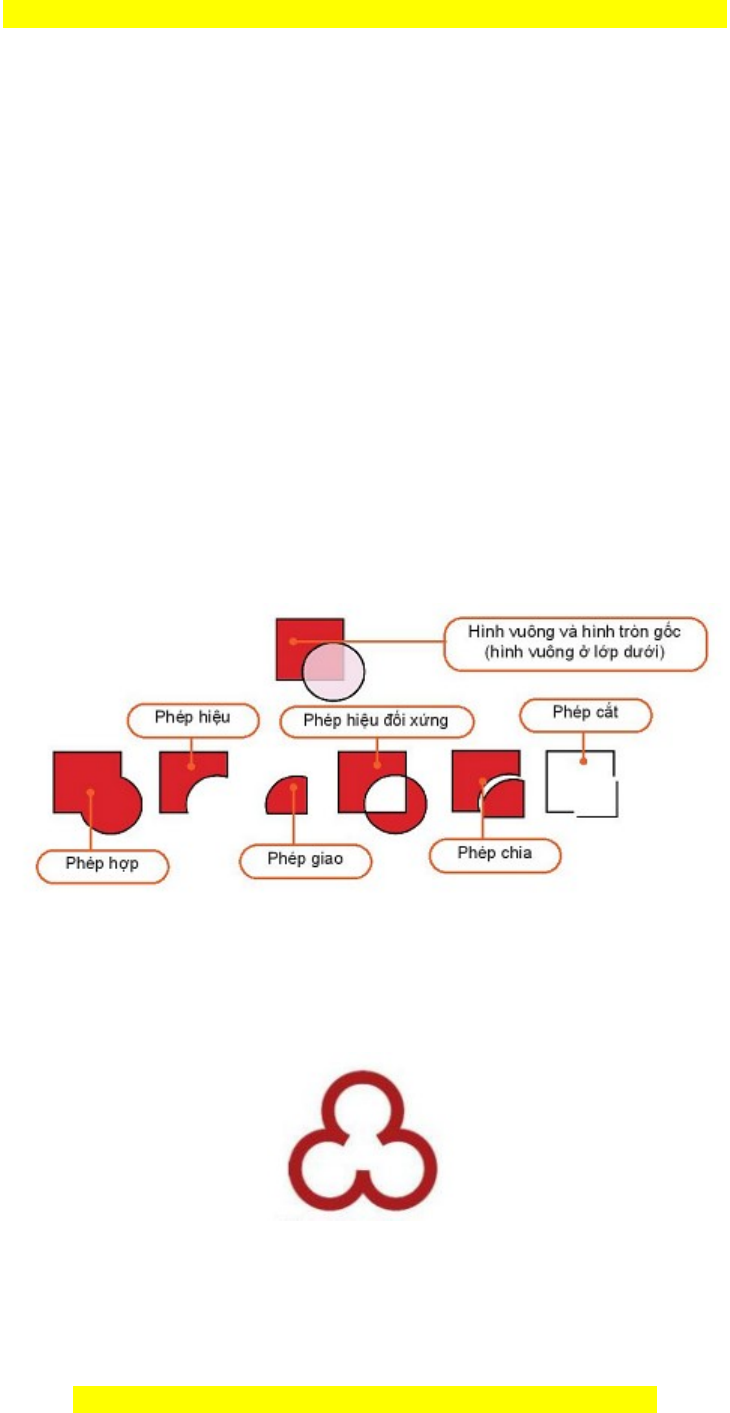
Đây là b n xem th , vui lòng mua tài li u đ xem chi ti t (có l i gi i)ả ử ệ ể ế ờ ả
- Phép hi uệ (Difference, nh n t h p phím ấ ổ ợ Ctrl + -): ph n thu c hình l pầ ộ ớ
d i nh ng không thu c hình l p trên.ướ ư ộ ớ
- Phép giao (Intersection, nh n t h p phím ấ ổ ợ Ctrl + *): ph n thu c c hai hìnhầ ộ ả
đ c ch n.ượ ọ
- Phép hi u đ i x ngệ ố ứ (Exclusion, nh n t h p phím ấ ổ ợ Ctrl + ^): ph n hìnhầ
thu c các hình tr ph n giao nhau.ộ ừ ầ
- Phép chia (Division, nh n t h p phím ấ ổ ợ Ctrl + /): Hình l p d i đ c chiaớ ướ ượ
thành các ph n b i đ ng nét c a hình l p trên.ầ ở ườ ủ ớ
- Phép c tắ (Cut Path, nh n t h p phím ấ ổ ợ Ctrl + Alt + /): C t hình l p d iắ ớ ướ
thành các ph n b i hai đi m giao vi n v i hình l p trên, các hình m i khôngầ ở ể ở ề ớ ớ ớ
có màu.
Hình 13.4: Các phép ghép hai hay nhi u hìnhề
TH C HÀNHỰ
Nhi m v 1. ệ ụ V logo t ng t Hình 13.5.ẽ ươ ự
Hình 13.5: V logoẽ
H ng d n.ướ ẫ
M i th c m c vui lòng xin liên h hotline: 084 283 45 85ọ ắ ắ ệ
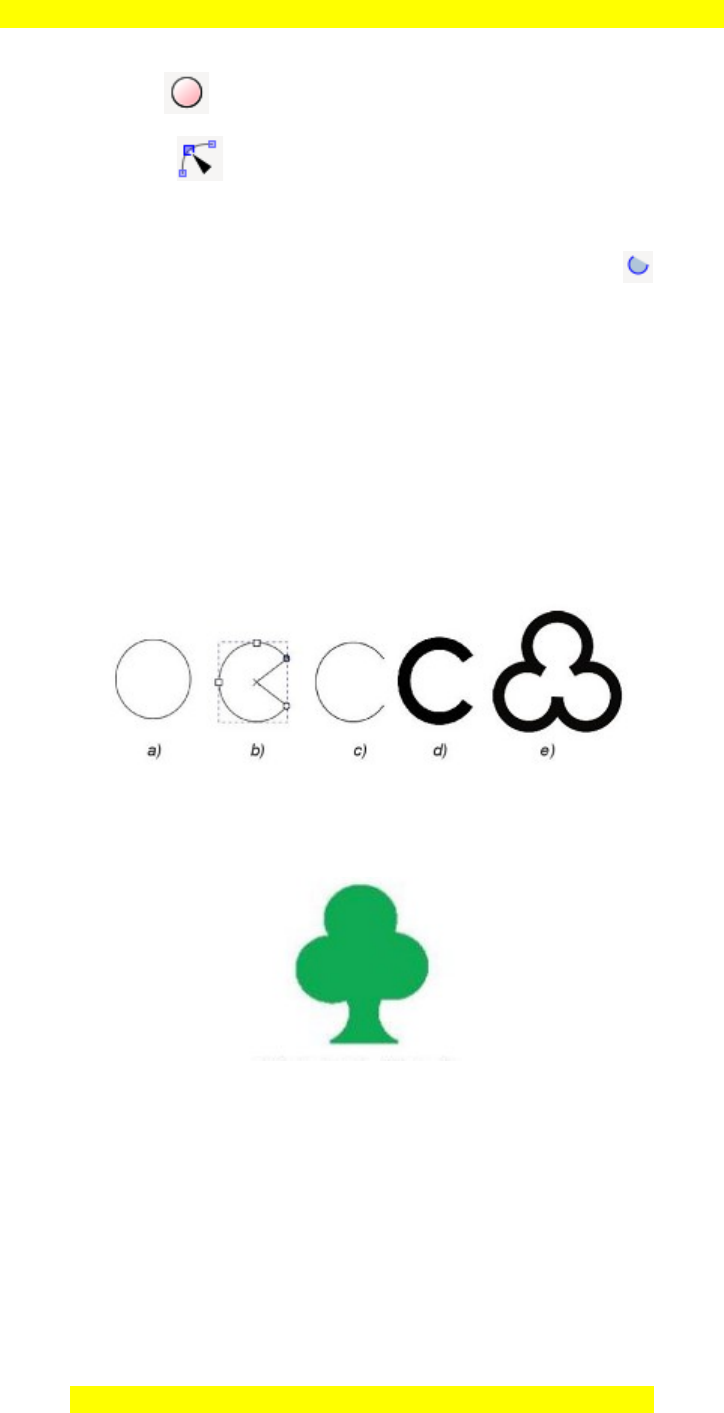
Đây là b n xem th , vui lòng mua tài li u đ xem chi ti t (có l i gi i)ả ử ệ ể ế ờ ả
B c 1. Ch n công c ướ ọ ụ và v hình (H. 13.6a).ẽ
B c 2. Ch n công c ướ ọ ụ , kéo th chu t nút tròn trên hình đ thay đ i đả ộ ở ể ổ ộ
m (H. 13.6b).ở
B c 3. Trên thanh đi u khi n thu c tính, ch n d ng c a hình ướ ề ể ộ ọ ạ ủ (H. 13.6c).
B c 4. Nháy nút ph i chu t vào hình ch n ướ ả ộ ọ Fill and Stroke, ch n ọ Stroke style
và thay đ i giá tr ô ổ ị ở Width đ có đ dày phù h p (H. 13.6d).ể ộ ợ
B c 5. T o b n sao c a hình (nh n t h p phím ướ ạ ả ủ ấ ổ ợ Ctrl + D), quay hình và di
chuy n vào v trí phù h p (H. ể ị ợ
13.6e).
B c 6. Thi t l p màu v nh hình 13.5.ướ ế ậ ẽ ư
Hình 13.6: Các b c v logoướ ẽ
Nhi m v 2. ệ ụ V hình cây nh Hình 13.7.ẽ ư
Hình 13.7: Hình cây
H ng d nướ ẫ
B c 1. V m t vòng tròn và sao chép thành ba hình, di chuy n v v trí thíchướ ẽ ộ ể ề ị
h p (H. 13.8a).ợ
B c 2. V hình ch nh t tr c và v thêm hai hình tròn (H. 13.8b).ướ ẽ ữ ậ ướ ẽ
M i th c m c vui lòng xin liên h hotline: 084 283 45 85ọ ắ ắ ệ
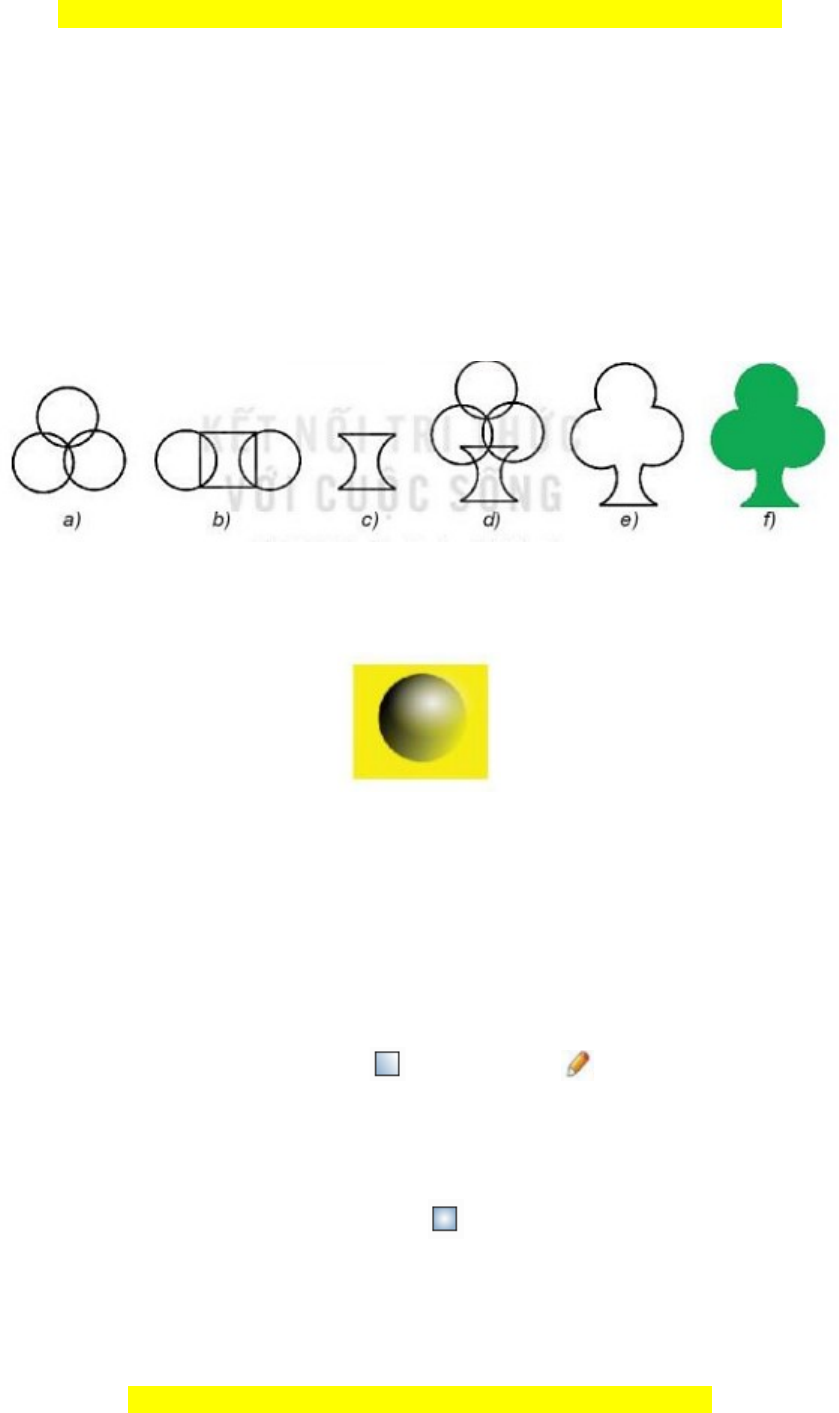
Đây là b n xem th , vui lòng mua tài li u đ xem chi ti t (có l i gi i)ả ử ệ ể ế ờ ả
B c 3. Ch n hình ch nh t và m t hình tròn, ch n l nh ướ ọ ữ ậ ộ ọ ệ Path/Difference. Ch nọ
hình v a đ c t o v i hình còn l i, r i ch n ừ ượ ạ ớ ạ ồ ọ Path/Difference (H. 13.8c).
B c 4. Di chuy n k t qu c a b c 3 vào v trí c a hình trong b c 1 (H.ướ ể ế ả ủ ướ ị ủ ướ
13.8d).
B c 5. Ch n c b n ph n trong H.13.8d và ch n ướ ọ ả ố ầ ọ Path/Union (H. 13.8e), tô
màu xanh cho hình (H. 13.8f).
Hình 13.8: Các b c v hình câyướ ẽ
Nhi m v 3. ệ ụ V hình c u Hình 13.9.ẽ ầ
Hình 13.9: Hình c uầ
H ng d n.ướ ẫ
B c 1. V các hình có màu v trong su t, màu tô c a hình ch nh t là màuướ ẽ ẽ ố ủ ữ ậ
vàng, màu tô c a hình tròn nh là màu đen và màu tô c a hình tròn nh là màuủ ỏ ủ ỏ
tr ng (H.13.10a).ắ
B c 2. Ch n hình tròn đen. Ch n ướ ọ ọ , sau đó ch nọ trong h p tho i ộ ạ Fill and
Stroke, di chuy n các đi m đi u khi n đ hình tròn đen chuy n màu t trái quaể ể ề ể ể ể ừ
ph i, t trên xu ng d i (H. 13.10b).ả ừ ố ướ
B c 3. Ch n hình tròn màu tr ng, ch n ướ ọ ấ ọ (H. 13.10c).
B c 4. Tăng c hình c a hình tròn và di chuy n các hình cho phù h p (H.ướ ỡ ủ ể ợ
13.10d). Ta đ c s n ph m hình c u.ượ ả ẩ ầ
M i th c m c vui lòng xin liên h hotline: 084 283 45 85ọ ắ ắ ệ